本教程分两篇,主要记录如何注册一个属于自己的美国区Apple ID,以及如何给美区Apple ID充值。全程不需要科学上网,不需要美国手机号,不需要美国信用卡。
网上有很多可获得的共享美区Apple ID的,但是共享的就麻烦在,过一段时间,升级App时要重新验证密码。这时候如果共享账号的密码被改了(100%会被改),那就又得去网上搜一个共享的账号用了。
所以备一个美区的Apple ID还是挺有必要的。这玩意在一些商店里卖也要一二十块钱了。
前期准备
- 一个国内手机号。哪怕是已经注册过中国区Apple ID的手机号照样可以拿来注册美区账号。
- 一个没注册过Apple ID的邮箱。
- 美国地址生成器。
打开美国地址生成器备用
打开美国免税州地址生成器,看下图所示,选择免税州地址,网站会随机生成地址和姓名。然后保持这个页面打开,备用。
选择免税州的原因,因为这样在购买App store里的应用时就不用交税了。美国有5个州免消费税,分别是:俄勒冈(Oregon)、阿拉斯加(Alaska)、特拉华(Delaware)、蒙大拿(Montana)和新罕布什尔(New Hampshire)。但不建议选择阿拉斯加,因为它允许地方政府收取消费税。

注册美国区Apple ID
注册过程可以在电脑上操作,也可以在手机上操作。我都试了一遍,下面以手机上的流程作为演示。
打开美国苹果官网,填写注册信息
首先进入美国 Apple ID 注册页面 https://appleid.apple.com/account 。
照着下图填写信息。需要注意几点:
- 国家要填美国。
- 年龄要大于十八岁。
- 邮箱随意,只要没注册过Apple ID就好。
- 密码不能包含名字、生日、邮箱中的文字或数字。
- 手机号可以直接用中国区手机号,哪怕是已经注册过中国区账号的也没问题。(这里我也尝试了使用之前注册过的Hushed美国虚拟手机号注册,也成功了)
- 验证方式选择短信。
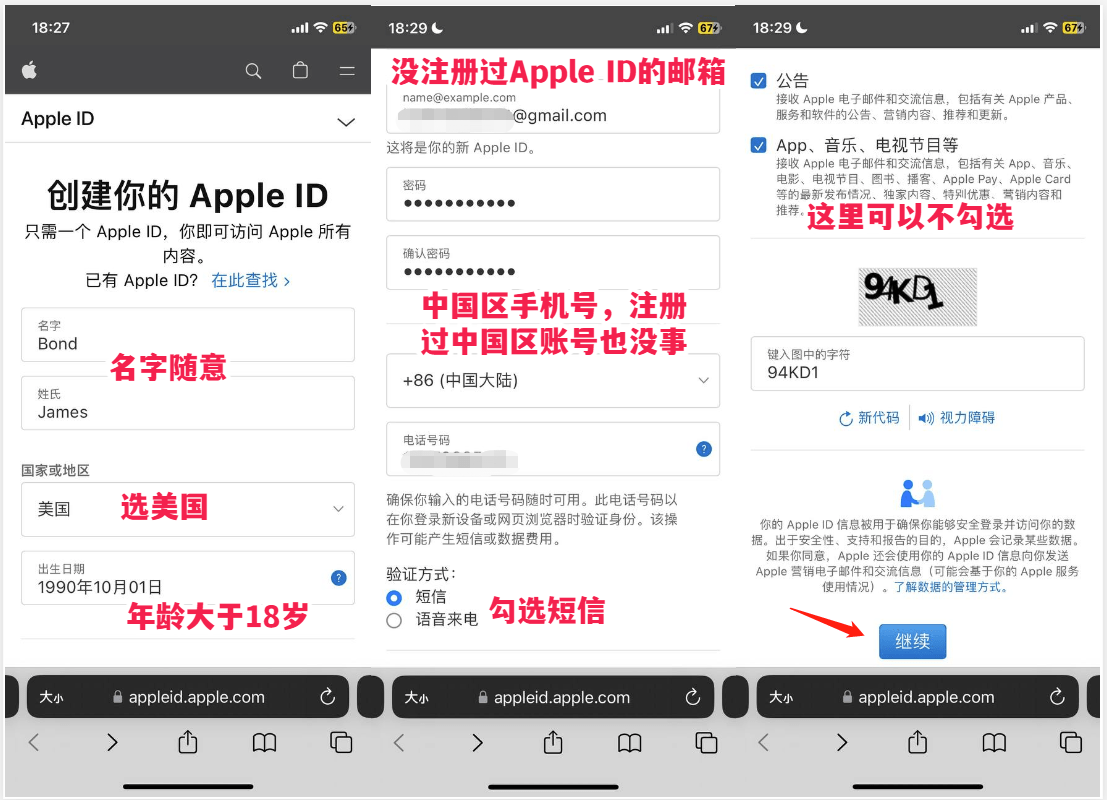
邮件验证 + 电话验证
点了继续之后,就会要求验证邮箱和手机号。分别把验证码输入进去即可。最后点击下一步,即可注册成功。但还没有完,还需要添加付款方式和账单地址,继续往下看。
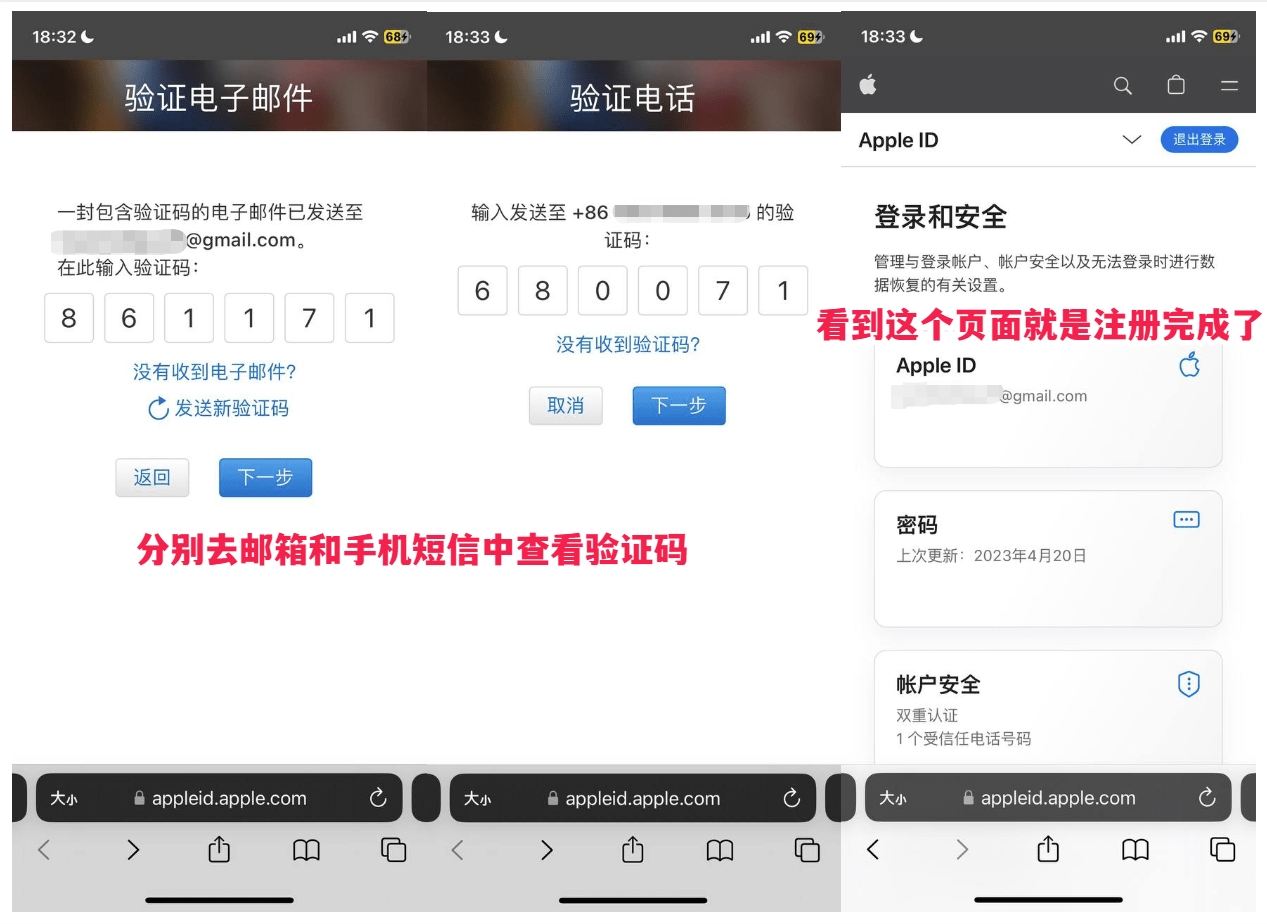
登录美国区Apple ID
打开App Store,点击右上角头像,然后滑到底部,退出当前登录的账号。然后输入刚才的注册的美国区账号和密码,点击登录。
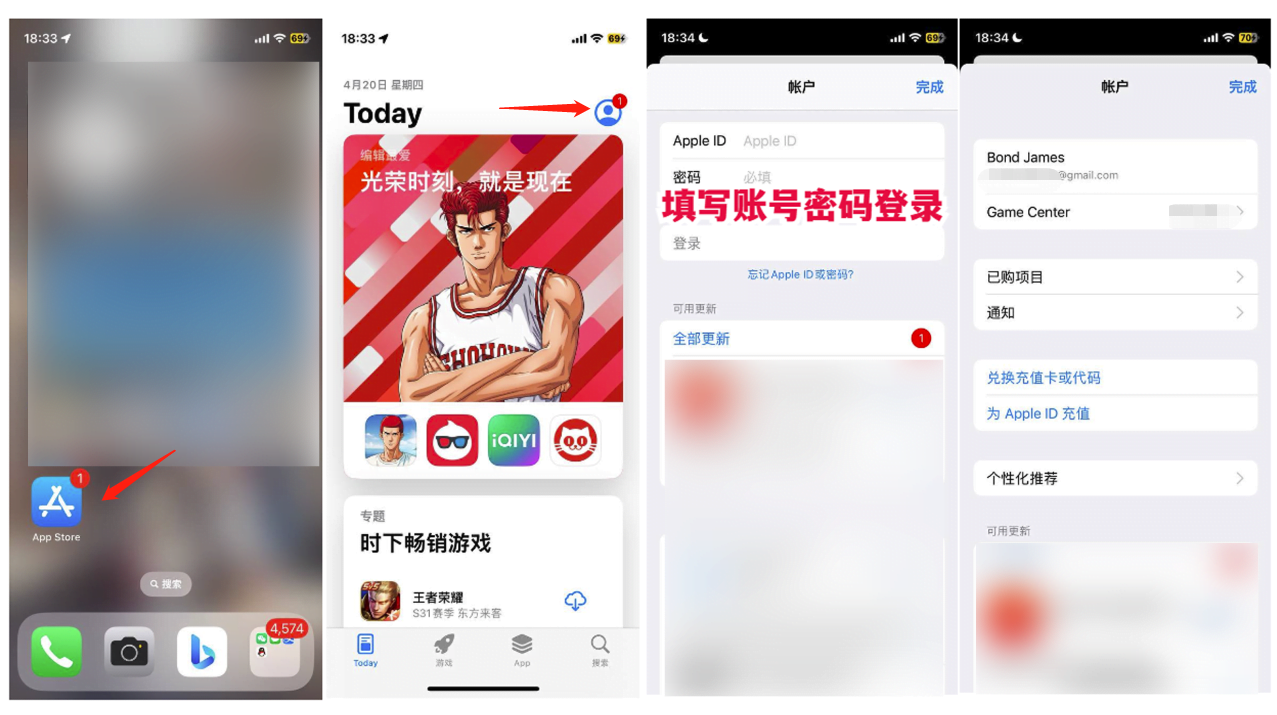
填写付款方式+账单地址,完成注册
登录成功后,商店会自动跳转到美国区商店。随便找一个app,例如我找了Tik Tok,然后点击获取,这时会弹出提示:“此Apple ID尚未在iTunes商店使用过。”需要点击检查,完善资料。
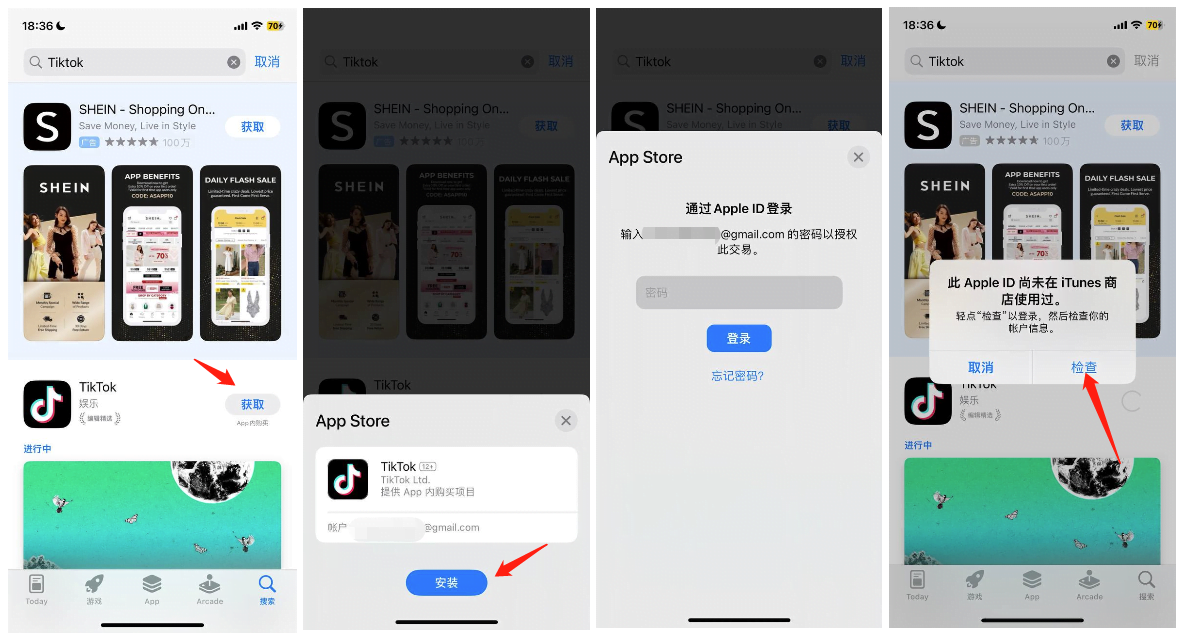
点击检查之后,会需要完善付款方式和账单地址。这里照着下图所示填好,注意:
- 付款方式那一栏千万不要选。
- 账单地址就使用我们在最开始打开的页面上生成的美国地址。
- 电话号码记得,第一位+1是国家码,不要填进去了。剩下的,前三位是区号,后七位才是电话号码。
- 所有资料填好后,直接点下一页即可。
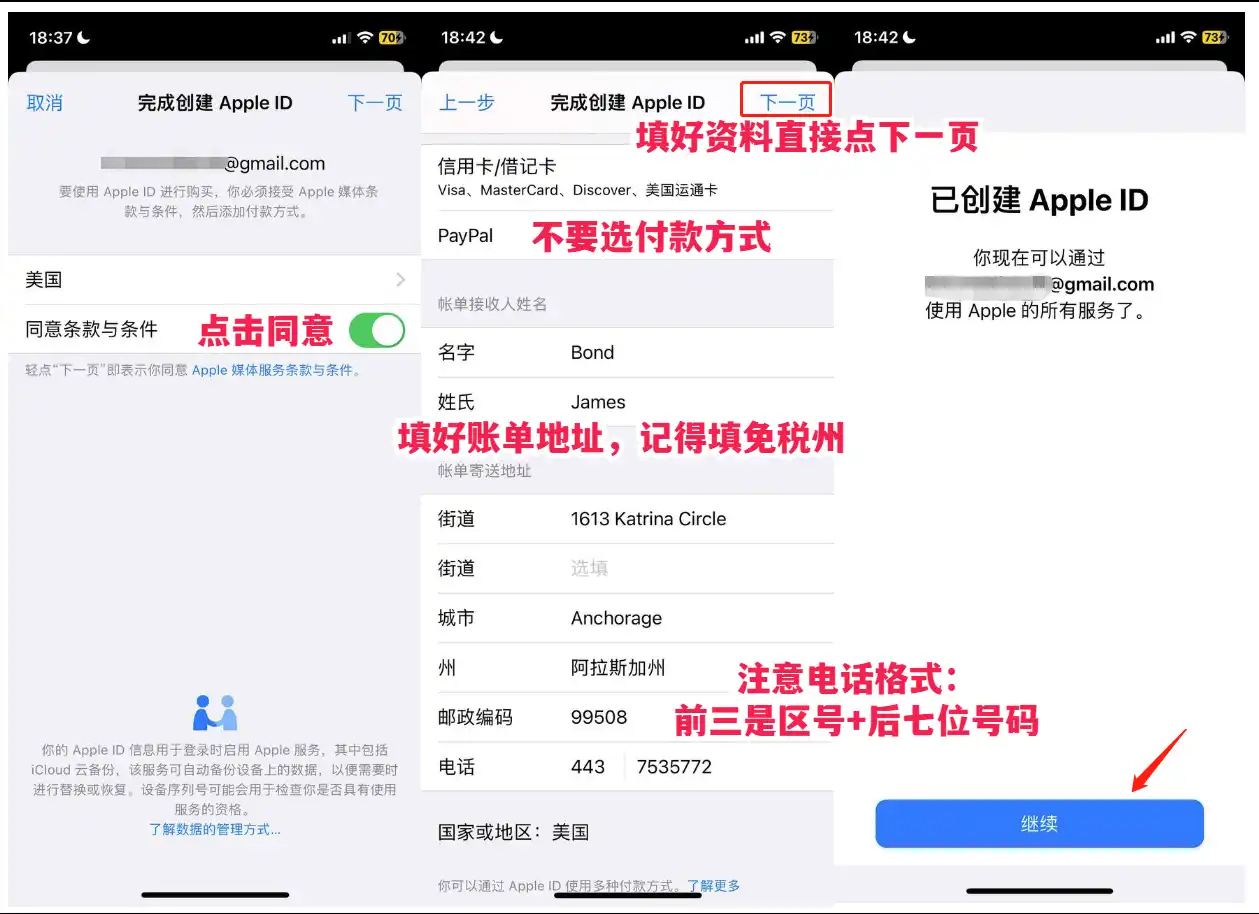
注册成功!这时候我再去下载Tik Tok,输入密码之后就直接开始下载啦。
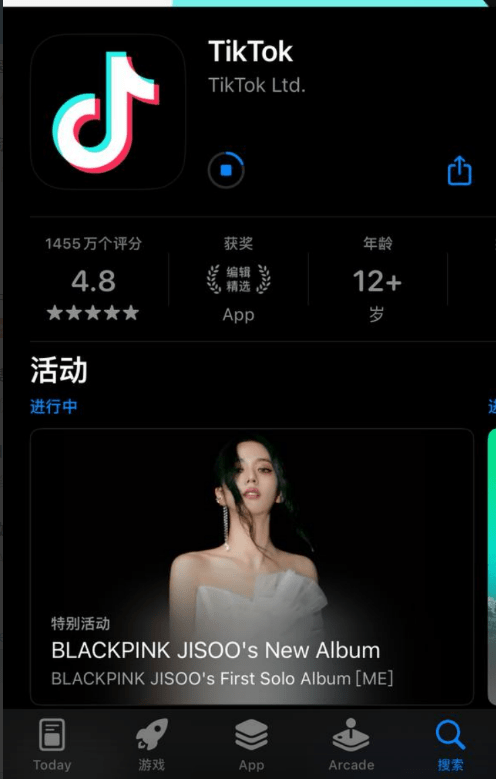
购买美区礼品卡充值
如果你有Visa或Mastercard的信用卡,可以去美国官网购买礼品卡给Apple ID充值,这样你就能购买付费应用了,比如Apple music,或是小火箭。